ipodtouch说明书
iTouch中文使用说明书

高级
这些选项让您在下次同步操作时把ipod touch上的信息替换为电脑上的信息。
您可能想防止ipod touch自动同步,而喜欢手动添加项目,或喜欢在将ipod touch连接至电脑时不同步它。
关闭ipod touch的自动同步
将ipod touch连接至电脑,然后在rrunes来源列表中(在“设备”下方,位于左侧)选择ipod touch,然后点按“摘要”标签。取消选择“连接此ipod时打开itunes”。
要使用ipod touch,您需要:
1 带有usb2.0端口的mac或pc,以及以下任一种操作系统:
mac os x v10.4.10或更高版本
windows xp home或professional (service pack2或更高版本)
windows vista home premium、business、enterprise、或ultimate版
yahoo! 电子邮件帐户的密码不会存储在电脑上。如果同步一个yahoo!电子邮件帐户,您必须在ipod touch上输入密码。从“主页”屏幕中选取“设置”]“mail”,再选取yahoo! 帐户,然后在密码栏中输入密码。
web浏览器
您可以将书签与mac上的safari同步,或与pc上的safari或microsoft internet explorer同步。
同步自您的电脑上的应用程序的照片、通讯录、 日历和网页书签,如下所述。仅可以将电子邮件帐户设置从电脑中的电子邮件应用程序同步到ipod touch。这会允许您在ipod touch上自定电子邮件帐户而不影响到电脑上的电子邮件帐户设置。您可以设定ipod touch仅同步您的电脑上的部分内容。例如,您可能只想同步某些播放列表、最近未观看的影片、您最爱的电视节目中最近的专题节目和所有未播放的podcast。同步设置使您可以轻松将您要的放到ipod touch上。只要ipod touch与电脑相连接,您都可以调整同步设置。
iPod touch 说明书
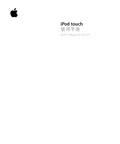
iPod touch使用手册适用于 iPhone OS 3.0 软件目录7 第 1 章:使用入门7 已为 iPod touch 优化的使用手册7 必备项目8 注册 iPod touch8 同步12 邮件、通讯录和日历帐户14 安装配置描述文件15 断开 iPod touch 与电脑的连接16 第 2 章:基本功能16 iPod touch 概览18 主屏幕21 按钮22 触摸屏25 屏幕键盘29 搜索30 Bluetooth 耳机31 连接到 Internet31 电池33 安全功能33 清洁 iPod touch34 重新启动 iPod touch 和将它复位35 第 3 章: Safari35 浏览网页38 搜索 Web38 书签39 Web Clip40 第 4 章:音乐和视频40 获得音乐、视频以及更多42 音乐和其他音频49 视频251 设定睡眠计时器51 更改浏览按钮53 第 5 章: App Store53 关于 App Store53 浏览和搜索55 简介屏幕56 下载应用程序56 删除应用程序57 撰写评论57 更新应用程序58 同步购买的应用程序59 第 6 章: Mail59 设置电子邮件帐户59 发送电子邮件60 检查和阅读电子邮件63 搜索电子邮件64 整理电子邮件65 第 7 章:日历65 关于日历65 同步日历65 查看日历66 搜索日历67 订阅日历67 将日历事件添加到 iPod touch68 对会议邀请作出回应69 提醒70 第 8 章:照片70 关于照片70 与电脑同步照片70 查看照片72 幻灯片显示72 共享照片74 将照片指定给联系人74 墙纸75 第 9 章:通讯录75 添加联系人76 搜索联系人76 管理 iPod touch 上的联系人目录377 第 10 章: YouTube77 查找及观看视频78 控制视频回放79 管理视频79 获取更多信息80 使用 YouTube 帐户功能81 更改浏览按钮82 第 11 章:股市82 查看股票报价83 获取更多信息84 第 12 章:地图84 查找及查看位置88 给位置制作书签88 获得路线90 显示交通状况90 查找并联系商业机构92 第 13 章:天气92 查看天气摘要93 获得更多天气信息94 第 14 章:语音备忘录94 录制语音备忘录95 听语音备忘录95 管理语音备忘录96 修剪语音备忘录97 共享语音备忘录97 同步语音备忘录98 第 15 章:备忘录98 编写和阅读备忘录98 搜索备忘录99 以电子邮件方式发送备忘录99 同步备忘录100 第 16 章:时钟100 世界时钟100 闹钟101 秒表101 计时器4 目录102 第 17 章:计算器102 使用计算器102 标准内存函数103 科学计算器按键105 第 18 章:设置105 Wi-Fi106 VPN106 通知106 亮度106 通用112 音乐112 视频113 照片113 Store113 邮件、通讯录和日历117 Safari118 Nike + iPod119 第 19 章: iTunes Store119 关于 iTunes Store120 查找音乐、视频以及更多内容121 购买音乐或有声读物121 购买或租借视频122 流化或下载 Podcast122 检查下载状态123 同步已购买的内容123 更改浏览按钮124 查看帐户信息124 验证购买的内容125 第 20 章: Nike + iPod125 激活 Nike + iPod126 附加的 Nike + iPod 设置127 附录 A :故障诊断127 Apple iPod touch 支持网站127 通用128 iTunes 和同步129 声音、音乐和视频130 iTunes Stores131 Safari、Mail 和“通讯录”133 备份 iPod touch目录5134 更新和恢复 iPod touch 软件135 iPod touch 辅助功能136 附录 B :其他资源136 安全、软件和服务信息137 已为 iPod touch 优化的使用手册137 处理和回收信息138 Apple 和环境6 目录7·【警告】为避免受伤,请在使用 iPod touch 之前先阅读本手册中的所有操作说明和《iPod touch 重要产品信息指南》(网址为 /support/manuals/ipodtouch )中的安全信息。
ipod,mp3使用说明书

ipod,mp3使用说明书(文章一):itunes的使用方法以及ipod使用方法itunes的使用方法以及ipod使用方法(2xx年9月28日更新)2xx-09-28 12:30 突然想起来具体写一下,不足地方大家给指正有不少人不会用ipod,可以参考一下需要什么就吱声,我给加上我这是连载,逐渐完善,大家不要着急具体信息大家可以看iTunes的帮助文件-------------------------------------------------本文由sunhao20原创本文由sunhao20原创我写这个的使用有几个注意事项.你拥有自己专用的电脑硬盘空间用于存放音乐,不能是系统盘;itunes不会轻易被卸载(系统崩溃属于特殊情况).你愿意抛弃以前那种“扔进去拉倒”使用mp3/mp4的习惯.你愿意把你的音乐和视频全权交给itunes管理.你愿意按照我的方式使用ipod ----------------------------------------------- 目录(一)、准备工作(1)、改变itunes的存储路径(2)、保持itunes music文件夹有序(3)、把itunes设置成手动管理(二)、添加歌曲/视频,以及格式的转换(1)、itunes store购买(2)、通过正版cd导入(3)、网上或别人那里下载的(4)、格式的转换(三)、获得专辑插图,添加歌词(1)、自动从itunes store 获取专辑插图(2)、自己手动添加专辑插图(3)、添加歌词(4)、歌词的搜索和同步显示(四)、用itunes向ipod中添加歌曲/视频/照片/文本(1)、自动更新(2)、手动管理(3)、Podcast(4)、文本的使用(五)、导出ipod里的东西(1)、导出ipod里的歌曲/视频(2)、导出ipod里的图片=============================================本文由sunhao20原创正文=============================================本文由sunhao20原创(一)、准备工作(1)、改变itunes的存储路径ipod,在我的理解中就是电脑的延伸,里面的东西要以电脑为基础,而电脑的硬盘空间就是ipod无穷的资料库和备份中心。
苹果手机和平板电脑设置指南说明书
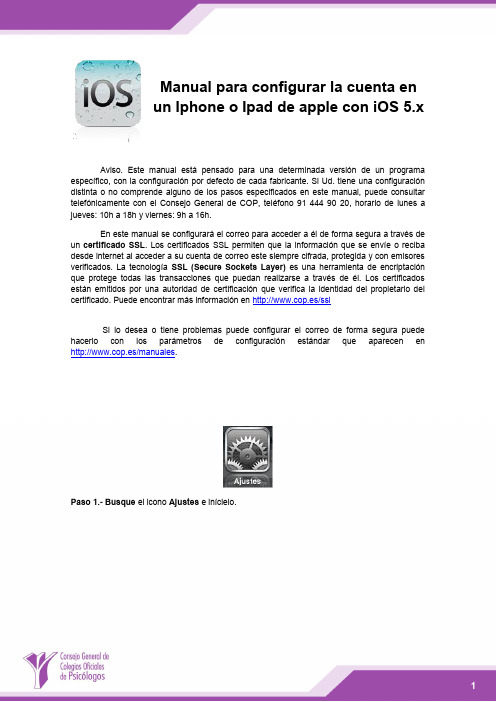
Manual para configurar la cuenta enun Iphone o Ipad de apple con iOS 5.x Aviso. Este manual está pensado para una determinada versión de un programaespecífico, con la configuración por defecto de cada fabricante. Si Ud. tiene una configuracióndistinta o no comprende alguno de los pasos especificados en este manual, puede consultartelefónicamente con el Consejo General de COP, teléfono 91 444 90 20, horario de lunes ajueves: 10h a 18h y viernes: 9h a 16h.En este manual se configurará el correo para acceder a él de forma segura a través de un certificado SSL. Los certificados SSL permiten que la información que se envíe o reciba desde internet al acceder a su cuenta de correo este siempre cifrada, protegida y con emisores verificados. La tecnología SSL (Secure Sockets Layer)es una herramienta de encriptación que protege todas las transacciones que puedan realizarse a través de él. Los certificados están emitidos por una autoridad de certificación que verifica la identidad del propietario del certificado. Puede encontrar más información en http://www.cop.es/sslSi lo desea o tiene problemas puede configurar el correo de forma segura puede hacerlo con los parámetros de configuración estándar que aparecen en http://www.cop.es/manuales.Paso 1.- Busque el icono Ajustes e inícielo."Añadir cuenta".Paso 3.- Seleccione "Otras" en tipo de cuenta.especificados en la carta de alta y pulse "Siguiente".Paso 5.-Selecione "IMAP"como tipo de cuenta. Especifique mail.cop.es como nombre de host en el servidor de correo entrante y saliente. Escriba el nombre de usuario y la contraseña que se le ha asignado en la carta de alta, normalmente su número de colegiado_cop, tanto en "Servidor de correo entrante"como en "Servidor de correosaliente", tal como se muestra en la figura.Paso 6.- Tras introducir los datos se mostrará el mensaje "Verificando" durante un período de tiempo que puede llegar a varios minutos. En este instante el dispositivo comprueba los servicios disponibles y configurará la cuenta. Los parámetros que introdujimos en el paso anterior son para configurar el correo eletrónico de forma segura tal como se indica en http://www.cop.es/ssl. Se podría configurar igualmente de forma estándar tal como se indicaen http://www.cop.es/manuales.Paso 7.- Tras la verificación el dispositivo detectará que existen dos servicios, el correo electrónico y el de notas. Debemos de marcar el de correo electrónico y si lo deseamos el de notas. Las notas podrán consultarse desde el dispositivo y desde el correo web https://mail.cop.es. En nuestro ejemplo sólo marcamos el correo electrónico. Pulsaremosguardar y ya tendremos la cuenta creada.Pasos opcionalesPor defecto los mail que enviemos a través del ipad/iphone, los borradores y elementos eliminados se guardarán sólo en el dispositivo. Si queremos que estos correos se guarden en las carpetas del servidor y que puedan ser accesibles también desde el correo web https://mail.cop.es. o, cualquier otro dispositivo configurado como IMAP deberemos configuralo. A continuación exponemos los pasos para configurar esta caraterística si así se desea.Paso 1.- En ajustes, seleccionaremos"Correo, contactos y calendario", selecccionaremos la cuenta del COP y damos al enlace con el nombre de la cuenta.Paso 2.- Seleccionamos "Avanzado".Paso3.- En Buzones seleccionamos por ejemplo "Buzón Enviado".pasos los repetiríamos para la "Papelera" y "Borradores".。
Mac、移动端、平板电脑端用户指南说明书

目录账户注册 (3)手机号码验证 (4)未成年用户 (5)账户登录、预约及支付系统 (6)预约练习 (7)订单与支付 (10)银行卡支付 (11)兑换券支付 (13)准备工作 (15)参加练习 (16)练习变更 (21)取消预约和退款 (24)服务台 (26)账户注册如您尚未注册账户,请登录,进入 SpeakUP 预约及支付门户网站,然后点击“Register”按钮进行账户注册。
请依次填写您的手机号码,设置登录密码并选择您所在的地区及出生日期。
手机号码验证选择您所在的国家代码并输入手机号码,然后点击“Send Code”按钮获取验证码。
此外,您还需要进行安全验证,向右拖动滑块完成拼图。
顺利通过验证后,您会收到系统发送的短信验证码。
请注意,验证码有效时间为2 分钟。
如果您1分钟内未收到短信验证码,可点击“resend”按钮请求重新发送。
未成年用户系统要求账户所有者须年满18周岁,如您未满18周岁,请您的父母或监护人代为注册。
请在正式注册完成前,阅读隐私条款并勾选“I have read and accepted”确认框。
账户登录、预约及支付系统您可以选择以下两种方式进行登录:•手机号+短信验证码•手机号+密码点击下方相应链接切换登录方式(短信验证码或密码)。
如果您忘记登录密码,请点击“Forget Password”按钮,通过手机找回密码。
预约练习在正式预约之前,请先设置您所处的时区。
请选择您要参加练习的时间并预约练习时段。
点击“Book”按钮后,您需要依次输入您本人或未成年用户的全名、出生日期以及第一语言。
如您未满18周岁,出于保护未成年人安全的目的,您还需要输入父母或监护人的联系信息。
XXX全部确认完后,请点击“Next”按钮进行下一步操作。
在用户须知栏内,您可查阅SpeakUP 相关条款细则。
确认信息无误后,请点击“Submit Order”按钮。
XXX订单与支付订单提交成功后,您有30分钟的时间进行付款。
KINDLE TOUCH使用指南(中文说明书)
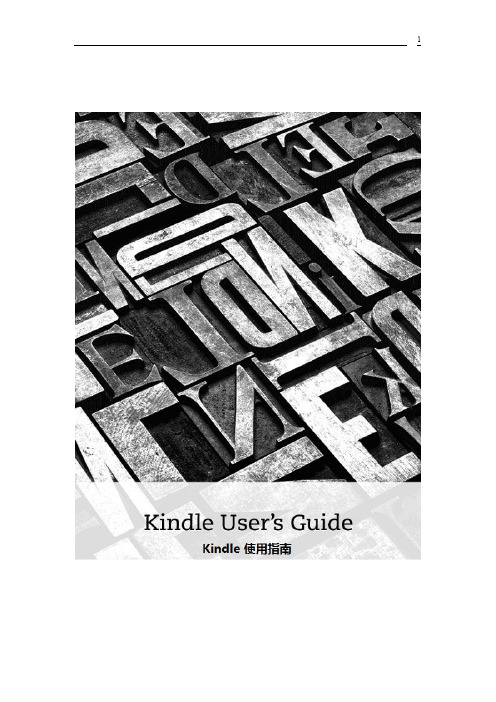
目录第一章入门. . . . . . . . . . . . . . . . . . . . . . . . . . . . . . . . . . . . . . . . . . . . . . . . . . . .8注册您的KINDLE (8)使用操作 (8)触屏操作 (9)状态指示 (12)无线网络状态指示 (12)电池状态指示 (13)活动状态指示 (13)设置您的KINDLE TOUCH (13)优惠广告与赞助商屏保 (13)屏幕保护 (13)主页面 (13)第二章了解KINDLE内容.. . . . . . . . . . . . . . . . . . . . . . . . . . . . . . . . . . . 15随时随地在KINDLE商店购物 (15)管理您的KINDLE书库 (15)有声读物 (16)第三章阅读KINDLE中的书籍. . . . . . . . . . . . . . . . . . . . . . . . . . . . . . . . . 17了解KINDLE TOUCH 显示技术 (17)自定义文字显示 (17)图片的缩放 (17)与您的书本互动 (17)语音朗读功能 (18)页码与进度 (18)结束阅读 (18)第四章了解KINDLE的更多功能. . . . . . . . . . . . . . . . . . . . . . . . . . . . . . . . 19自定义KINDLE设置 (19)其他设置按钮 (20)聆听背景音乐 (21)携带与阅读您的个人文件 (21)在其他设备上阅读KINDLE文件 (21)通过社交网络共享书评 (21)外借KINDLE书籍 (21)从当地图书馆借阅KINDLE电子书 (21)通过电脑使用KINDLE (22)第五章寻求帮助. . . . . . . . . . . . . . . . . . . . . . . . . . . . . . . . . . . . . . 23 附件A 产品信息. . . . . . . . . . . . . . . . . . . . . . . . . . . . . . . . . . . . . . . 24使用安全和法规遵循信息 (24)维护您的KINDLE (24)维修您的设备 (24)电池安全 (24)耳机安全 (24)其他安全信息 (25)无线网络安全和法规遵循信息 (25)飞行时请关闭您的无线设备 (25)在其他电器旁使用KINDLE (25)如何减小干扰 (25)注意警示牌 (25)符合FCC声明 (26)关于放射射频能量的信息 (26)IEEE 1725电池安全声明 (26)欧盟合格声明 (26)环保要求 (26)产品参数 (26)KINDLE许可和使用条款 (26)一年保修条款 (26)其他信息 (27)专利条款 (27)版权和注册商标 (27)第一章入门欢迎您使用全新的KINDE TOUCH,这个简短的操作说明将使您熟悉KINDLE TOUCH的所有功能。
苹果 iPhone、iPad 和 iPod touch 商品说明书

1x
1x
1x
29
1:1
40
2x
2x
30
1:1 41
1x
1x
31
42
1x
1x
32
1:1 43
1x
1x
1x
33
1:1
44
2x
1x
34
1:1 45
2x
1x
1x
35
1
2x
2
1:1
46
2x
1x
36
47
2x
4x
4x
37
2x
1
2
2x
48
1
1x
1x
1x
2
3
1x
1x
1x
38
1:1 49
1
1x
1x
1
2
3
11
6x
1x
4
12
1:1 1:1
1
2
3
6x
3x
5
1x
1x
6
1:1 13
4x
2x
1x
7
2x
2x
1x
2x
81
2
1:1
14
1
3
2x
1x
2x
2x
2x
1x 1x
2x
9
2
4
1:1 15
1x
1x
10
16
1x
1x
1x 1x
2x
11
1
2
3
1:1
1:1 17
1x
2x 1x
1x
12
1
ipod完全使用手册

iPod的耗电大致可以分成四个部分:一、背景灯,很简单,亮就耗电,不亮不耗,建议各位把背景灯设为“关闭”,需要的时候长按Menu键打开即可。
用电量完全可以控制。
二、读硬盘,iPod运行时,先把文件从硬盘读入内存,然后硬盘停转,播放内存里的文件,等内存里的文件放完,再次读硬盘,循环往复。
所以,如果可以减少读硬盘的次数,就可以减少耗电。
三、播放,只要播放中,就会耗电。
播放的音量由个人选择,不能强求。
而播放的文件不同,理论上耗电也会有差异,但是这方面没有任何数据,也没有任何实验证明,所以我们可以认为:在播放中,音乐文件格式的不同对耗电没有影响!这是本文的一个重要前提!四、休眠,iPod的停止模式分为三种:1、暂停,屏幕有显示,音乐文件储存在内存中,随时可以继续播放。
2、休眠,暂停超过几分钟,自动转入休眠,屏幕无显示,音乐文件储存在内存中,按任意键开机后,随时可以继续播放。
3、关机,休眠并hold24小时自动转入关机,屏幕无显示,内存清空,需要经历开机过程(从硬盘读入系统),重新选择文件,才能开始播放。
很明显,一般情况之下,我们两次使用iPod之间不会超过24小时,所以之间都是休眠状态,为了维持内存需要耗电。
为此,有的朋友提出每次听完都把iPod关机,以节省电力,但我认为这样没有必要,一来关机之后再开机需要读盘,更为耗电;二来事实上一般我们也无法切实预测这次关机后要多久才会再开机;三来直接关系的操作也比较复杂,不适合于新用户。
所以,我建议大家还是按照官方预设比较好。
综上所述,“一、三、四”三点,不是太好控制,就是没必要控制,我们平时想要节省电力,主要还是从“读硬盘”的方面着手,也就是尽量减少读盘次数。
要做到这一点,除了操作上要尽量减少临时操作,使读盘更有计划性以外,很重要的就是文件的选择。
引:一些技巧和诀窍能使您在iTunes 中的工作更为高效灵活。
您可以使用键盘快捷键来快速启用许多功能,例如使用空格键快速开始和停止播放,以及使用上下箭头调整音量的高低等。
- 1、下载文档前请自行甄别文档内容的完整性,平台不提供额外的编辑、内容补充、找答案等附加服务。
- 2、"仅部分预览"的文档,不可在线预览部分如存在完整性等问题,可反馈申请退款(可完整预览的文档不适用该条件!)。
- 3、如文档侵犯您的权益,请联系客服反馈,我们会尽快为您处理(人工客服工作时间:9:00-18:30)。
Ipod touch 使用说明及心得安装、同步、操作1、从/download下载并安装最新版本的itunes2、通过附带线缆将iPod连接至MAC(苹果电脑)或者个人电脑的USB接口。
3、根据屏幕提示设置ipod。
让它和你的音乐、视频、图片等同步。
你可以从itunes资料库(itunes store)下载音乐、视频以及其他内容,你也可以从光盘导入音乐。
更多资讯,你可以:查看iPod touch使用演示/ipodtouch/guidedtour要通过iPod touch查看用户手册,你可以在iPod touch的网络浏览器Safari 里输入/ipodtouch,如果你需要全部的使用介绍和重要的安全信息,可以通过下面的网址查看/support/manuals/ipod请注意*连接因特网必须要有Wi-Fi的支持;可能需要交纳费用。
2008苹果有限公司。
保留所有解释权。
苹果公司于加利福尼亚州设计,于中国印刷。
Z034-4675-A主菜单于任何时候点击主菜单键,都将回到iPod touch的主界面;你在任何目录里面操作的时候,只要双击主菜单键,屏幕都将回到iPod touch的设置界面。
当你在欣赏音乐的时候,你可以运行其他程序或者通过Wi-Fi*冲浪于网络。
按住开/关键可以进行开/关机。
歌曲和视频操作点击“专辑”或“视频”将打开相应的操作菜单,再次点击可以隐藏它们。
点击音乐列表上的其他按钮可以查看该专辑的其他歌曲。
双击正在播放的视频可以在竖屏和宽屏之间切换。
Retate (旋转)iPod touch to flick through your album art in Cover Flow.从苹果资料库(App Store)添加其他应用程序在苹果资料库里面,你可以找到各种类别的应用程序——游戏、社会(社交)网络应用软件、体育、旅行方面等等,其中有的还是免费的(也就是说,有的你还得掏钱才能下载)。
选择你需要的应用程序,并下载到你的iPod touch,你就可以马上运行它们,前提也是你需要一个Wi-Fi网络的支持。
访问iTunes Store你只要轻点iTunes按钮,就可以访问苹果的 iTunes Store,当然咯,前提还是需要Wi-Fi网络的支持。
在iTunes Store 里面,你可以查找全部的音乐分类,浏览、预览或者购买你。
当然,你可以点击歌曲试听之后再购买。
近距离接触互联网当你浏览互联网(别忘了要有Wi-Fi的支持)的时候,连续轻轻双击网页上的任何元素——图片或者文字——就可以局部放大他们。
很神奇吧?再次双击可以让它们还原为原始大小。
用手指在iPod touch 上面按住并旋转一下就可以让网页由竖屏变为宽屏显示,就像按住Google 侧边栏往其他方向一丢一样,就可以变换它的位置,也比较炫吧!点击多页(分页)显示按钮可以打开多页显示或者在各个页面之间切换(这个类似于腾讯的浏览器)。
查看邮件你可以像在论坛里面一样一楼一楼地查看信息,因为它们是分栏显示的。
每条信息可以看到前几行。
点击进入,你就可以查看到更多信息,比如邮件附带的PDF文件、页面、数字、关键字,甚至可以接收到微软的Word、 Excel 和PPT 附件。
不过呢,先找到可用的Wi-Fi吧。
查看你的位置有了Wi-Fi的支持,你就可以轻点“地图”按钮,查看你所在地的大概位置(请记住你的只是一款播放器,所以别指望它能够像GPS 那样精确)。
输入关键字可以进行搜寻查找。
比如输入“星巴克”(咖啡店,源自美国,英文Starbucks)或者“寿司”(日本人吃的东西,在中国则指寿司店,英文sushi )就可以在图上查找到它们。
双击可以放大,用两个手指点击一下则缩小。
欣赏相册通过安装在你电脑里面的iTunes ,你可以将你喜爱的照片拷贝到iPod touch 里面。
按住它们轻轻滑动就可以改变它们的位置。
用两个指头按住一张照片向外拉动,就可以放大照片,同样的原理,两个指头按住照片逐渐合拢就缩小照片(感觉这个比鼠标先进)。
点击屏幕左下角的按钮,就可以分享你的照片,或者分派给联系人等等。
因本人英语水平有限,加之没有深度体验iPod touch,有一句未能翻译,其余可能有翻译之错误之处,欢迎指正。
一、如何向ipod touch里面传输文件?关于ipod touch与计算机的连接以及资料的传输,是一件头疼的事,苹果的老板乔布斯(我恨透了他)为了大把大把捞钱,就严格限制了ipod 的文件下载。
ipod touch不像一般的MP3 或者 MP4 那样可以连接电脑后当作U 盘使用,然后直接进行文件的复制粘贴或者是剪切删除,要往ipod touch 里面下载歌曲,你必须安装第一个软件iTunes。
iTunes 是一个可以让你往ipod touch 下载文件(歌曲、视频以及照片等)的软件。
为了方便你的使用,下面举例说明。
你可以在电脑“我的文档”里面的“我的图片”和“我的音乐”下面,分别建立几个文件夹。
比如在“我的图片”文件夹下建立“秀色可餐”和“照片”两个文件夹,在“我的音乐”下面建立“天籁之音”和“超级难听”两个文件夹。
在每次ipod touch与电脑连接前(也就是你准备下载新的歌曲和图片前),先把你要下载的歌曲分别拷贝到“天籁之音”和“超级难听”两个文件夹里面(如果还有其他的文件夹,如法炮制就行了,比如你在建立一个“超级好听”的文件夹也是可以的),以此类推,把你准备装进ipod touch的图片放到上面的“秀色可餐”和“照片”文件夹里面。
安装并运行iTunes 软件后,软件会自动搜索到“我的文档”下面的文件夹。
软件左侧一列有两个大类。
分别是“资料库”和“设备”。
资料库是电脑里面的文件。
设备下面就是“我的ipod”。
在“我的ipod”下面的分类就是ipod touch里面的文件分类。
点击“我的ipod”,在右面就出现同步的各项内容。
所谓同步,是ipod touch 下载文件的一种方式。
就是ipod touch里面的文件随着计算机里面的文件夹变化,比如我们进行音乐同步的时候,需要选择准备好的文件夹,比如“超级难听”和“天籁之音”进行同步。
点击“应用”,然后在进行同步就可以了。
图片也是同理进行同步。
需要补充的是,当你同步以后,也许你突然觉得ipod touch里面的某张图片不是你想放进去的,或者你发现女朋友的照片少放了一张,这时候,你需要把觉得多余的照片从准备好的文件夹里面删除,把你还需要的照片放进去。
然后再次进行同步。
记住:你不是同步一张图片或者一首歌,你是同步一个或者几个文件夹!比如,你删除了“超级难听”里面的一首歌,然后再次同步的时候,你不能单独选择“超级难听”一个文件夹进行同步,你还要把“天籁之音”选择一起同步。
你可以这么理解,每一次同步,就是一次彻底的清除并重新复制。
二、如何把ipod touch里面的文件拷出来(下面仅以歌曲和图片为例作说明)。
也许,全世界90%的ipod touch使用者都不知道如何把ipod touch里面的文件拷出来,这不足为奇。
乔布斯这老不死的在设计之初就是要达到这个目的的。
经过本人的多方努力,终于找到了一些线索,也许可以帮助ipod touch 使用者把文件拷出来(但是本人强烈建议ipod touch的使用者在把文件放进ipod touch的时候做好备份,下一次直接同步,完全没必要把文件拷出来,也许,拷一首歌或一张图片出来,会花去你两个钟头的时间,太不值得)。
(一)使用Diskaid软件Diskaid软件差不多是一个ipod touch的磁盘管理软件,通过它就可以查看ipod touch里面的文件。
但是别高兴,我们放进ipod touch的音乐,在这里是看不到名字的,音乐在iTunes_Control\Music下面,是一串串英文字母命名的歌曲,在选择“copy to pc”(拷贝到电脑)后,你需要在电脑上选择一个文件夹把它放起来。
然后,可以一首歌一首歌地试听,找到你所需要的。
但是,我们的照片拷进去想要拷出来,可就没那么容易了。
照片存放在ipod touch的Photos\Thumbs下面,但是你会发现下面并不是一张张的图片,而是只有几个文件。
比如叫“F3008_1.ithmb”的文件,很奇怪,而且难的是,现在还找不到可以打开ithbm类型的文件的软件。
(二)iThmb.Conv.exe别担心,为了女朋友的照片,我们也许得费些周折。
我们的歌曲不重要,但是女友的照片可是很重要的。
首先,在C盘下面建立一个名叫“tmp”的文件夹。
把刚才说的那些F300开头的ithmb文件和iThmbConv.exe文件都拷到C盘的“tmp”文件夹里面。
点windows开始菜单,选择运行,在框里输入“cmd”。
通过使用dos进入C盘下面的tmp文件夹(这个大家自己去学习)。
接着输入“ithmbconv.exe”(引号里面的内容),然后回车,出现了几行英文,不懂吧,不用管它。
输入“ithmbconv c:\tmp\f3008_1.ithmb”,回车喔,看到一串串的文件出来了,出来的文件都是以“ppm”结尾的,其数目与你ipod touch中图片的数目一样。
Ppm确实是一种图片,但是还是别高兴,连photoshop都打不开的图片,你能看吗?(三)使用ALSEE软件Alsee软件是一个很全面的图片格式转换工具,通过它,我们可以把ppm格式的文件转换为bmp或者jpg的格式。
具体方法也很简单,打开ppm图片后,选择另存为即可存为其他格式的图片,easy,不过,软件是试用版。
以上是本人对ipod touch的使用心得,主要介绍了“拷贝至电脑”的方法,希望对大家有所帮助,如还有疑问,欢迎联系我。
